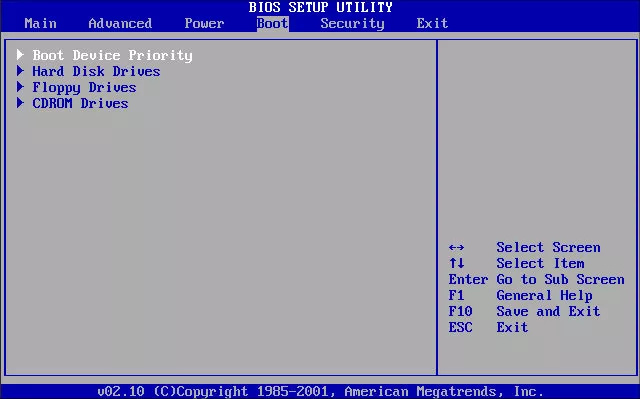Sicherheit ist für jeden Menschen sehr wichtig, daher verwenden die meisten Menschen Passwörter oder Schließfächer, um ihre Daten zu schützen. Aber manchmal ist die Ursache von Stress bei der Arbeit, dass viele Menschen ihr Windows 10/11 Passwort vergessen. Dies kann der wahre Grund sein, warum die Menschen wollen Windows 10/11 Passwort zu knacken. Das Passwort ist sehr wichtig im Falle von mehreren Benutzern. Sie können auch Ihrem Kind ein Benutzerkonto zuweisen, das Sie kontrollieren können. Aber die ärgerlichste Sache ist, dass, wenn Sie Ihr Windows 10/11 Passwort vergessen. Möchten Sie wissen, welches die beste Methode ist, um das Windows 10/11 Passwort entfernen zu können? Wenn ja, dann lesen Sie den Artikel unten.
- Lösung 1: Windows 10/11 Passwort über CMD knacken
- Lösung 2: Windows 10/11 durch Passwort knacken
- Lösung 3: Windows 10/11 Passwort mit Administratorrechten knacken
- Lösung 4: Windows 10/11 Passwort mit Ophcrack knacken
- Lösung 5: Windows 10/11 Passwort mit 4WinKey knacken
Lösung 1: Windows 10/11 Passwort über CMD knacken
Ich habe verschiedene Lösungen für Windows 10/11 Passwort knacken erwähnt. Aber PassFab 4WinKey ist das beste Passwort Cracker Windows 10/11 zu erholen Benutzer, Gast und Administrator-Konto. Diese Software ist einfach erstaunlich und effizient. Es ist frei von Viren und seine Wiederherstellungsrate erreicht 100%!
Laden Sie zunächst diese Software von hier herunter:
- Schritt 1: Starten Sie die Software nach dem Herunterladen und wählen Sie Ihr Bootmedium. Am einfachsten ist es, ein USB-Flash-Laufwerk zu wählen.
- Schritt 2: Im zweiten Schritt brennen Sie den USB-Stick. Nach dem Brennen erhalten Sie ein Pop-up-Fenster, dass Ihr USB erfolgreich gebrannt wurde.
- Schritt 3: Schließen Sie den USB-Stick an Ihren gesperrten Computer an. Starten Sie den Computer neu und drücken Sie die Taste "F12", um das Boot-Menü aufzurufen. Wenn Sie ein Boot-Menü sehen, wählen Sie einfach die gewünschte Option.

- Schritt 4: Nach der Auswahl führt Sie der vorherige Schritt zu "Fenster auswählen". Wählen Sie die Fenster aus, für die Sie ein Kennwort zurücksetzen möchten, und legen Sie auch die Aufgabe fest.
- Schritt 5: Nachdem Sie Windows ausgewählt haben, müssen Sie die Funktion "Kontopasswort zurücksetzen" wählen, um Ihr Passwort zurückzusetzen. Klicken Sie anschließend auf "Weiter".

- Schritt 6: Warten Sie ein paar Minuten, bis Ihr Kennwort erfolgreich zurückgesetzt wurde. Starten Sie dann Ihren Computer neu und melden Sie sich mit dem neuen Kennwort an.
Lösung 2: Windows 10/11 durch Passwort knacken
Möchten Sie wissen, wie man ein Windows 10/11 Passwort entfernen kann ohne Software? Wenn ja, dann ist diese Lösung für Sie.
- Schritt 1: Im ersten Schritt müssen Sie die Microsoft-Website zum Zurücksetzen des Passworts aufrufen. Besuchen Sie einfach diesen Link und wählen Sie "Ich habe mein Passwort vergessen".
- Schritt 2: Nachdem Sie dies ausgewählt haben, klicken Sie auf "Weiter".
- Schritt 3: Nachdem Sie "Weiter" gewählt haben, fragt Microsoft nach einer alternativen E-Mail-Adresse oder Telefonnummer, die Sie bei der Einrichtung Ihres Microsoft-Kontos angegeben haben.
- Schritt 4: Wenn Sie Ihre alternative E-Mail-Adresse angeben, wird Microsoft Sie zum Zurücksetzen des Kennworts auffordern.

Hinweis: Diese Methode funktioniert nicht, wenn Sie keine alternative E-Mail-Adresse oder Telefonnummer angegeben haben. Diese Methode funktioniert auch nicht mit lokalen oder Administrator-Konten.
Lösung 3: Windows 10/11 Passwort mit Administratorrechten knacken
Ich werde eine erstaunliche Lösung zum Knacken von Windows 10/11 Passwort erklären, lesen Sie einfach weiter. Diese Methode ist so einfach und wird als SAC (Super Administrator Account) bezeichnet. Dies ist eine erstaunliche versteckte Funktion auf Ihrem Computer zu vergessen Windows 10/11 Passwort zurücksetzen.
- Schritt 1:Um diese Funktion auf Ihrem Computer zu aktivieren, müssen Sie Ihren gesperrten PC einschalten und warten, bis der Anmeldebildschirm erscheint.
- Schritt 2: Drücken Sie die Umschalttaste fast 7 bis 8 Mal, bis das Superadministrator-Konto erscheint.
- Schritt 3: Wenn SAC erscheint, loggen Sie sich ein und gehen Sie zur Systemsteuerung, wählen Sie "Benutzerprofile" und wählen Sie am Ende den Benutzernamen, für den Sie das Passwort zurücksetzen möchten.

- Schritt 4:Ändern Sie Ihr Kennwort, aber stellen Sie sicher, dass Sie sich beim nächsten Mal über Ihr Hauptadministratorkonto anmelden.
Lösung 4: Windows 10/11 Passwort mit Ophcrack knacken
Ophcrack ist ein erstaunlicher Windows 10/11 Passwort-Cracker. Aber der größte Nachteil dieses Tools ist, dass es nur siebenstellige Passwörter wiederherstellen kann.
- Schritt 1: Zuerst müssen Sie die Ophcrack Website besuchen.
- Schritt 2: Nachdem Sie die Ophcrack-Website erreicht haben, müssen Sie die "ISO-Datei" finden und herunterladen. Danach brennen Sie die ISO-Datei auf eine CD oder ein USB-Laufwerk.
- Schritt 3:Wenn du damit fertig bist, lege die Diskette in den gesperrten PC ein und warte, bis der Ophcrack auf dem Bildschirm erscheint.
- Schritt 4: Wählen Sie am Ende "Ophcrack Graphic mode - automatic" und bestätigen Sie, um fortzufahren.

Warten Sie ein paar Minuten, bis Ophcrack Ihr Passwort wiederhergestellt hat.
Lösung 5: Windows 10/11 Passwort mit 4WinKey knacken
Diese Methode ist recht einfach, um Windows 10/11 Passwort zu knacken, aber stellen Sie sicher, dass Sie ein anderes Konto haben, um sich als Administrator anzumelden, sonst wird diese Methode nicht funktionieren.
- Schritt 1: Öffnen Sie "Start" und geben Sie "Befehl" in die Suchleiste ein.
- Schritt 2: Nachdem Sie einen Befehl eingegeben haben, klicken Sie mit der rechten Maustaste auf "Eingabeaufforderung" und wählen "Als Administrator ausführen".
- Schritt 3: Geben Sie schließlich "net user Username New password" ein und drücken Sie "Enter".
- Schritt 4: Wenn Sie immer noch verwirrt sind, sehen Sie sich das Bild unten an, auf dem alles klar ist.

Zusammenfassung
Ich habe die verschiedenen Lösungen zum Knacken oder Zurücksetzen von Windows 10/11 Passwort vergessen erklärt. Wenige Lösungen sind komplex, einige sind ganz einfach, jetzt ist es an Ihnen, die beste Methode entsprechend Ihrer Situation zu wählen. Aber wenn Sie von uns wissen wollen, welche die beste Lösung ist, dann empfehlen wir Ihnen dringend 4WinKey von PassFab. Diese Software ist sehr gut und erfüllt alle Ihre Anforderungen. Andere Lösungen sind auch gut, aber werden nicht alle Ihre Anforderungen erfüllen. Dieses Tool zur Wiederherstellung von Windows-Passwörtern ist sehr effizient und zeitsparend. Vergessen Sie nicht, diesen erstaunlichen Artikel mit denen zu teilen, die Windows 10/11 Passwort knacken, zurücksetzen oder Windows 10/11 Passwort entfernen wollen.